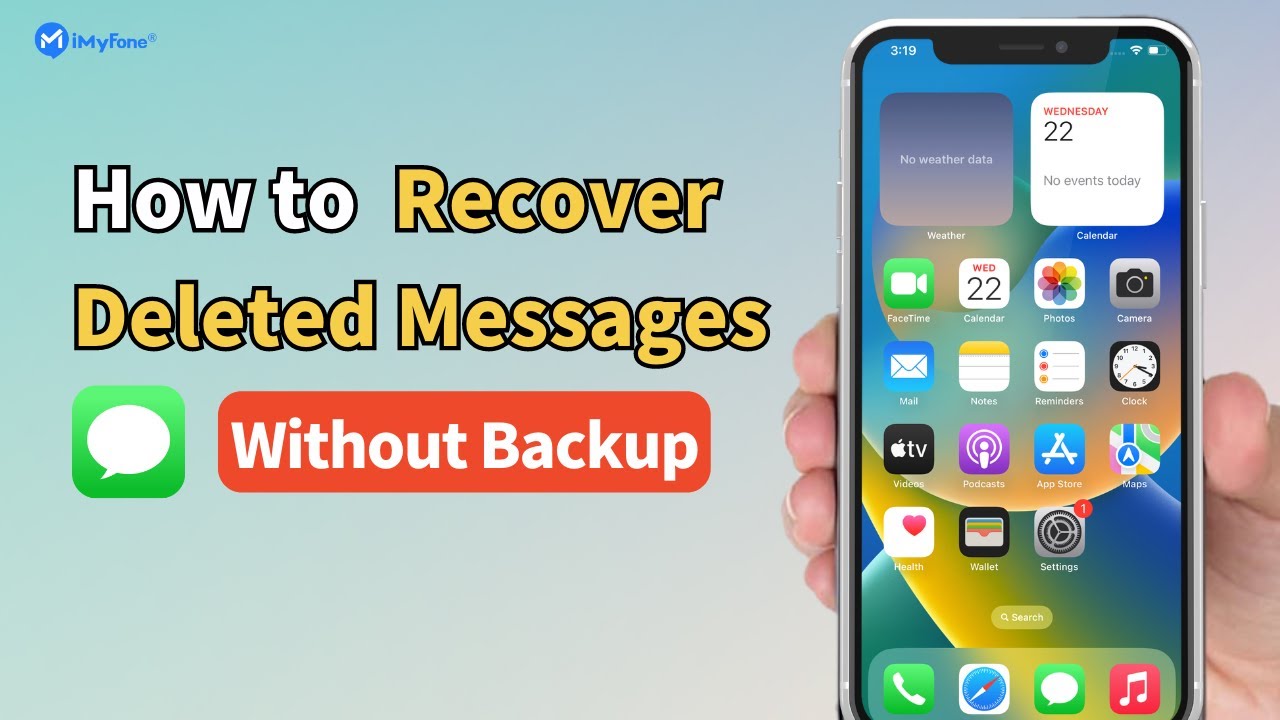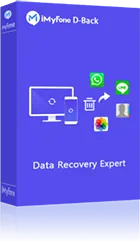Hefur þú einhvern tíma lokað á einhvern á iPhone en í leyni velt fyrir þér hvað þeir eru að segja? Allir gera mistök, eða gera hluti sem þeir geta ekki útskýrt. Ef þú hefur lokað á textaskilaboð einhvers og síðan séð eftir því, gætirðu verið að velta fyrir þér hvernig á að sjá lokuð skilaboð á iPhone.
Ekki hafa áhyggjur, þessi grein mun svara öllum spurningum þínum.
Ef þú vilt fá almenna skilning á sem stystum tíma geturðu skoðað myndbandsleiðbeiningarnar hér að neðan.
- Hluti 1: Getur þú séð lokuð skilaboð á iPhone?
- Hluti 2: Hvernig á að sjá lokuð skilaboð á iPhone?
- Aðferð 1. Notaðu faglegt iPhone gagnabata tól [Mælt með]
- Aðferð 2. Athugaðu tilkynningar
- Aðferð 3. Endurheimta skilaboð eftir að hafa opnað einhvern með iCloud
- Hluti 3: Hvernig á að opna skilaboð á iPhone?
- Hluti 4. Heitar algengar spurningar um lokuð skilaboð á iPhone
Hluti 1: Getur þú séð lokuð skilaboð á iPhone?
Sannleikurinn Sársaukar: Því miður býður Apple ekki upp á innbyggða leið til að skoða skilaboð frá lokuðum tengiliðum á iPhone þínum. Þegar þú lokar á einhvern eru skilaboðin þeirra falin úr pósthólfinu þínu, tilkynningum og jafnvel leitarniðurstöðum. Þó að endurheimta lokuð skilaboð á sumum Android símum gæti verið eins einfalt og að fá aðgang að sérstökum möppu (mynd af Android síma með "Lokuð Skilaboð" möppu tákn), krefst iPhone gagnabata mismunandi nálgana þar sem það skortir þessa sérstaka eiginleika.
Góðu fréttirnar: Þú getur samt endurheimt lokuð skilaboð á iPhone þínum, en það gæti falið í sér aðrar aðferðir eins og þriðja aðila forrit eða iCloud afrit. Við munum kanna þessar valkosti í smáatriðum síðar. Haltu áfram að lesa til að finna nokkrar árangursríkar lausnir til að sjá lokuð skilaboð á iPhone þínum.
Hluti 2:Hvernig á að sjá lokuð skilaboð á iPhone?
Ef þú hefur lokað á einhvern muntu ekki geta séð lokuð skilaboð. Þó að það sé ekki hægt að endurheimta lokuð skilaboð beint, geturðu endurheimt skilaboð sem einstaklingur eyddi áður en hann var lokaður. Hér eru 3 mismunandi leiðir til að sjá lokuð textaskilaboð á iPhone.
1 Aðferð 1. Notaðu faglegt iPhone gagnabata tól [Mælt með]
Ef þú vilt endurheimta textaskilaboð sem send voru áður en þú lokaðir á einhvern, er betra að endurheimta þau skilaboð á iPhone. Þú gætir venjulega hugsað um að endurheimta tækið þitt úr iCloud eða iTunes afriti.
Hins vegar leyfa bæði iTunes og iCloud aðeins að endurheimta allt afritið, sem þurrkar út núverandi gögn þín í ferlinu. Ennfremur geturðu ekki séð sérstök skilaboð á því. Þetta er ástæðan fyrir því að við mælum með að nota fagleg iPhone gagnabata tól eins og iMyFone D-Back.
Lykilatriði:
- Þú getur endurheimt eydd textaskilaboð, iMessages eða WhatsApp skilaboð með viðhengdum myndum, myndböndum eða hljóði.
- Það gerir þér kleift að skoða allar samræður frá iPhone þínum, jafnvel þótt þú hafir eytt þeim varanlega.
- Ekki hafa áhyggjur af iCloud/iTunes afriti; D-Back getur endurheimt eydd skilaboð á iPhone án afrits.
- Það er 100% öruggt og eyðir ekki gögnum þínum.
4 Einföld skref til að sjá eydd skilaboð á iPhone með D-Back:
Skref 1: Sæktu D-Back á tölvuna þína og veldu "iOS Data Recovery".
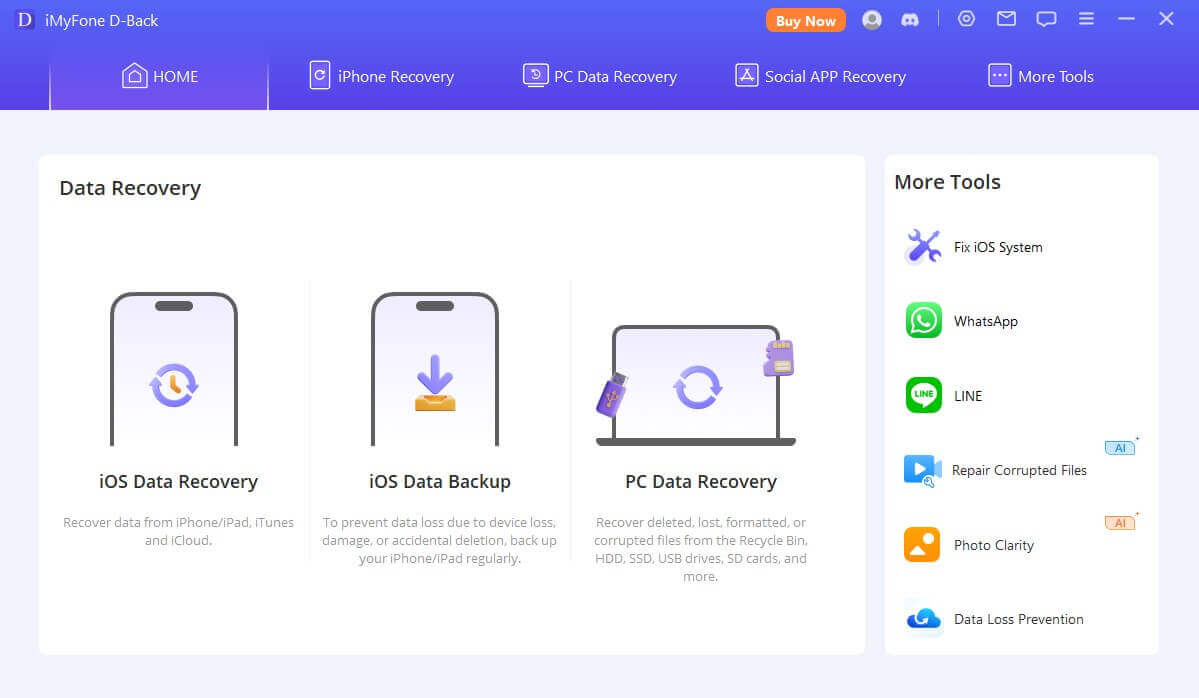
Skref 2: Tengdu iPhone þinn við tölvuna. Þegar forritið greinir tækið, smelltu á "Next".
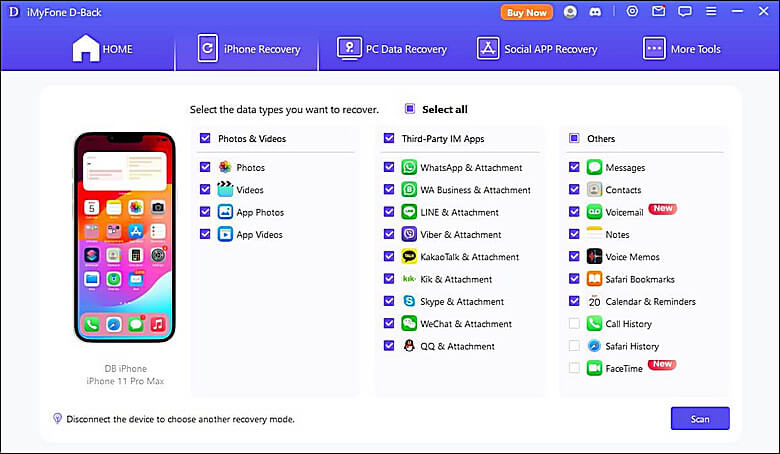
Skref 3: Frá næsta glugga, veldu "Skilaboð" og smelltu á "Scan" til að hefja skönnunarferlið fyrir eydd textaskilaboð á símanum þínum.
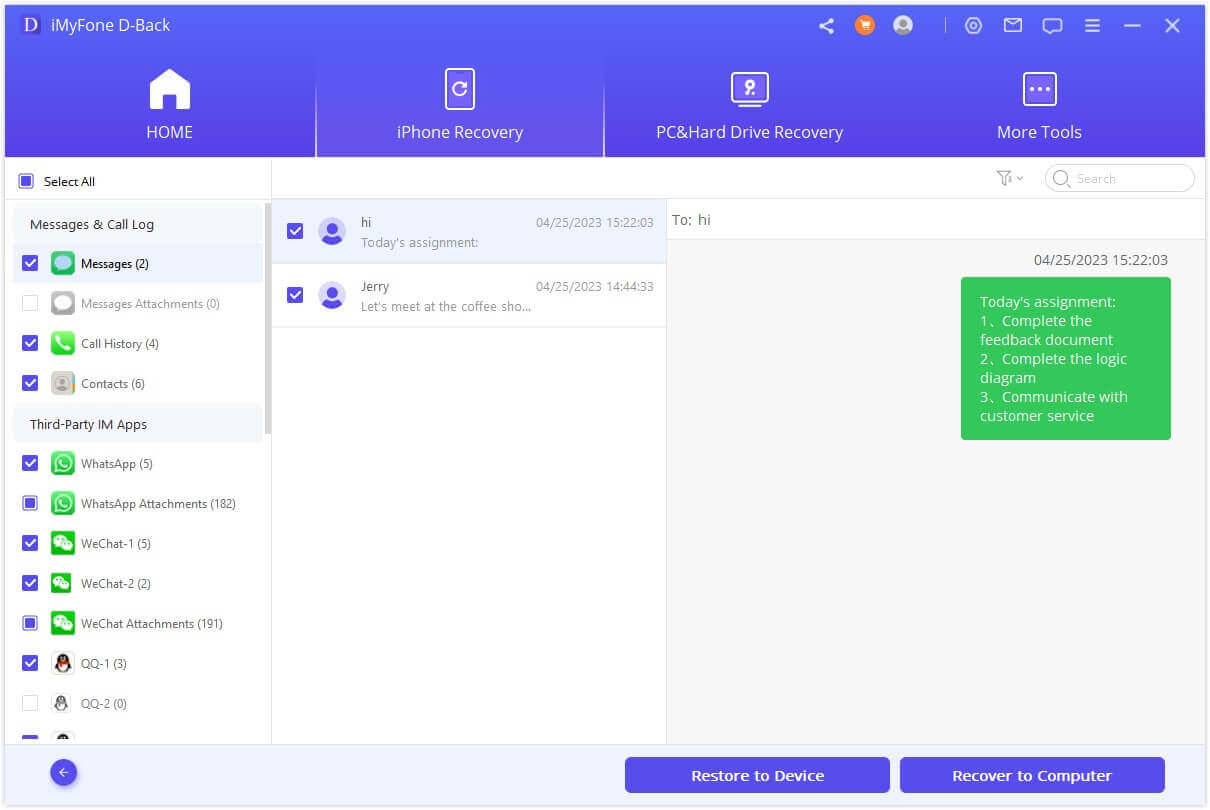
Skref 4: Eftir nokkrar mínútur muntu sjá öll endurheimtanleg skilaboð á næsta skjá. Veldu þau sem þú vilt endurheimta og smelltu á "Recover”.
er það ekki mjög einfalt og fljótlegt? Ef þú vilt sjá öll skilaboð af lokaða listanum frá áður, er d-back mjög góður kostur fyrir þig. Sæktu það ókeypis núna og prófaðu!
2 Aðferð 2. Endurheimta TikTok Drög úr TikTok Reikningi
Ef þú hefur ekki hreinsað tilkynningar iPhone þíns (við höfum öll verið þar!), þá er möguleiki á að þú finnir leifar af skilaboðum frá lokuðum tengilið sem leynist innan.
- Skref 1.Strjúktu niður frá efra hægra horni skjásins til að fá aðgang að Tilkynningamiðstöðinni.
- Skref 2.Flettu niður og strjúktu til vinstri á öllum tilkynningum frá óþekktum númerum eða nöfnum.
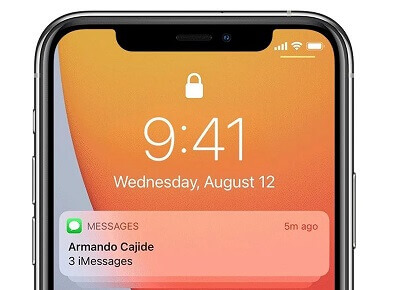
Ef þú lokaðir á einhvern áður en þú hreinsaðir tilkynningarnar, gæti skilaboðaforsýnin þeirra enn verið tiltæk, sem býður upp á freistandi innsýn í bannað pósthólf.
3 Aðferð 3. Endurheimta skilaboð eftir að hafa opnað einhvern með iCloud
Ef afritsdagsetningin samsvarar augnablikinu þegar þú eyddir textaskilaboðinu, þá ertu heppinn! Fylgdu skrefunum hér að neðan til að endurheimta skilaboðin þín með iCloud:
- Skref 1.Farðu aftur í aðalstillingarnar og pikkaðu á Almennt.
- Skref 2.Flettu niður og veldu annað hvort "Endurstilla" eða "Flytja eða Endurstilla iPhone."
- Skref 3.Staðfestingargluggi mun birtast. Veldu "Eyða öllu efni og stillingum."
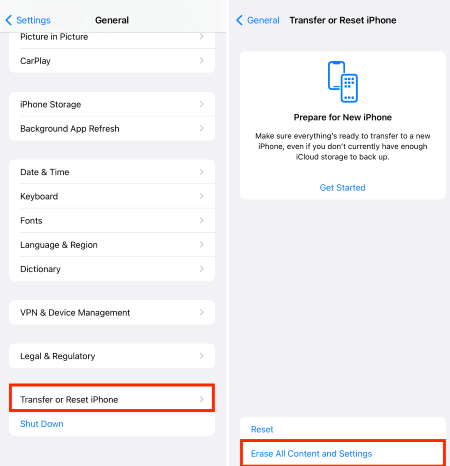
Athugasemd:
"Afritun Síðan Eyða" eyðir núverandi afriti þínu, læsir þessi glötuðu skilaboð að eilífu. Til að koma þeim aftur, veldu "Eyða öllu efni og stillingum" og byrjaðu upp á nýtt með endurheimtum síma.
- Skref 1.Fylgdu skjáleiðbeiningunum þar til þú nærð "Forrit & Gögn" hlutanum.
- Skref 2.Veldu "Endurheimta úr iCloud afriti."
- Skref 3.Sláðu inn lykilorðið þitt og skráðu þig inn á iCloud.
- Skref 4.Veldu "Afrit" og veldu nýjasta afritið úr tiltækum lista í iCloud.
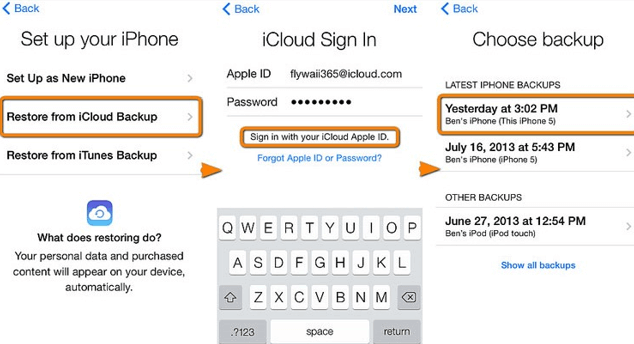
Gakktu úr skugga um að velja afritið sem samsvarar dagsetningu eyddra textaskilaboða sem þú vilt endurheimta.
Sem stendur er engin aðferð til að hjálpa þér að sjá lokuð textaskilaboð á iPhone. Ofangreindar aðferðir geta aðeins verið notaðar til að sjá allar upplýsingar á milli þín og hans áður en þú ákveður að loka á númerið. Ef þú vilt samt sjá lokuð textaskilaboð, er eina leiðin að opna númerið. Hér eru sérstök skref.
Hluti 3: Getur þú séð lokuð skilaboð á iPhone?
Að opna skilaboð á iPhone þínum er einfalt ferli, sem gerir þér kleift að taka á móti og skoða skilaboð aftur. Fylgdu þessum skrefum til að læra hvernig:
- Skref 1.Opnaðu Stillingar forritið á iPhone þínum.
- Skref 2.Pikkaðu á "Sími," síðan "Símtalablokkering & Auðkenni."
- Skref 3.Finndu tengiliðinn sem þú vilt opna innan listans.
- Skref 4.Strjúktu nafn þeirra til vinstri og pikkaðu á "Opna."
Hluti 4: Getur þú séð lokuð skilaboð á iPhone?
1Hvernig á að finna lokuð skilaboð á iPhone?
Þegar þú lokar á einhvern á iPhone muntu ekki geta fengið aðgang að eða skoðað nein skilaboð eða símtöl frá því lokuðu númeri. Þess vegna er ekki hægt að finna lokuð skilaboð á iPhone, þar sem þau eru sjálfkrafa síað og haldið frá því að ná til tækisins.
2Hvernig sé ég lokaða listann minn á Skilaboðum?
Til að finna lokaða lista á iPhone, fylgdu þessum skrefum:
1. Opnaðu Stillingar forritið á iPhone þínum.
2. Flettu niður og pikkaðu á "Skilaboð."
3. Leitaðu að og veldu "Lokaðir Tengiliðir".
4. Hér munt þú sjá lista yfir tengiliði eða númer sem þú hefur lokað á.
Athugasemd: Hafðu í huga að ferlið gæti verið örlítið mismunandi eftir iPhone gerð þinni og iOS útgáfu.
3Hvað gerist ef þú sendir texta til einhvers sem hefur lokað á þig?
Að senda texta til Android notanda sem hefur lokað á þig er eins og að hrópa út í tómið. Skilaboðin þín virðast sendast og hverfa í tómið, en þau munu aldrei lenda á símanum þeirra. Ólíkt iPhone, færðu ekki einu sinni "afhent" eða "ekki afhent" tilkynningu til að gefa til kynna lokunina.
4Eyðir það að loka á einhvern á iPhone skilaboðum?
Að loka á einhvern kemur í veg fyrir að hann sendi þér frekari skilaboð og símtöl; þó eyðir það ekki neinum áður skiptum skilaboðum úr tækinu þínu.
Niðurstaða
Það er satt, þegar þú lokar á einhvern á iPhone þínum, hverfa skilaboðin þeirra og er ekki hægt að endurheimta. Ef þú vilt forðast að missa af skilaboðum skaltu íhuga að loka ekki á þau. Ef þú vilt aðeins tímabundið forðast að sjá texta einhvers geturðu valið að hunsa þau.
Það er þess virði að taka fram að D-Back stendur upp úr sem leiðandi gagnabata tól, sem gerir þér kleift að endurheimta glötuð iOS gögn, gera við iOS kerfið og fjarlægja iOS lykilorð.
iMyFone D-Back
- Styður breitt úrval af gagnategundum eins og skilaboð, myndir, myndbönd
- Laga fjölbreytt úrval af iOS vandamálum, þar á meðal að vera fastur á Apple merkinu, skjár sem kveikir ekki á, endurheimtunarhamur lykkja og svartur skjár, o.s.frv.
- AI viðgerðir á brotnum/skemmdu skrám, myndum og myndböndum.
- 100% Virkar við fjölbreyttar aðstæður gagnataps.
- Endurheimta glötuð gögn úr mismunandi gerðum tækja